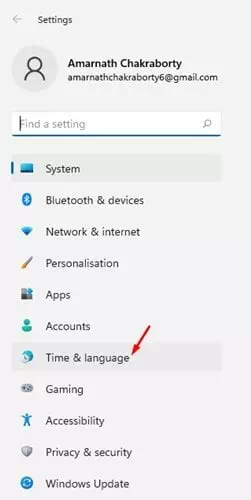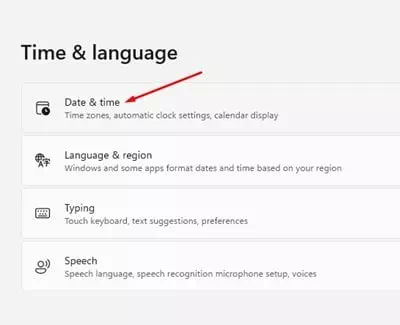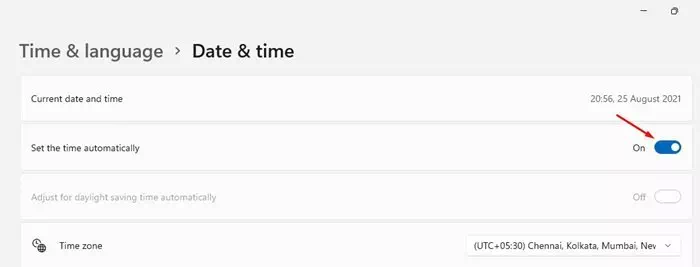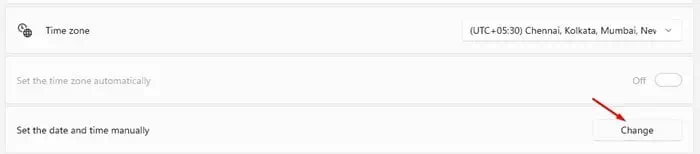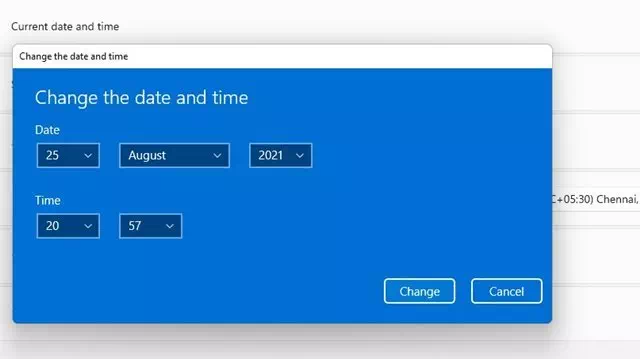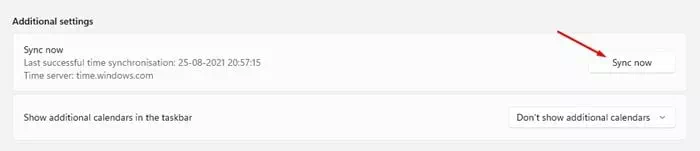ونڊوز 11 آخرڪار رليز ٿي چڪي آھي ، ۽ گھڻا استعمال ڪندڙ ا already ۾ ئي ان کي استعمال ڪرڻ شروع ڪري چڪا آھن. ۽ جڏھن کان ونڊوز 11 ھڪڙو نئون ڊيسڪ ٽاپ آپريٽنگ سسٽم آھي ، اھو ر naturalو قدرتي آھي ته توھان وٽ ڪيترائي سوال آھن.
ونڊوز 11 نظر اچي ٿو مختلف کان Windows 10 ، ۽ ان متعارف ڪرايو ڪيتريون ئي نيون خاصيتون. سراسري استعمال ڪندڙ لاءِ ، سوئچ ڪرڻ لاءِ Windows 11 ٿي سگھي ٿو ھڪڙو وڏو ٽپو. ڪيتريون ئي سيٽنگون آھن جيڪي Microsoft لڪائي ٿو Windows 11 ۾.

ڪيترن ئي استعمال ڪندڙن reportedايو مسئلو غلط تاريخ ۽ وقت ونڊوز 11 تي. جيڪڏھن توھان جو سسٽم ٽائيم غلط آھي ، شيون غلط ٿي سگھن ٿيون. ونڊوز 11 عام طور تي سسٽم جي وقت کي انٽرنيٽ تي هم وقت ڪري ٿو. پر ، جيڪڏھن توھان انٽرنيٽ سان connectedنيل نه آھيو ، توھان کي ملي سگھي ٿي تاريخ ۽ وقت غلط.
ڪڏهن ڪڏهن ، غلط تاريخ ۽ وقت پڻ ٿي سگهي ٿو نتيجو سسٽم فائل ڪرپشن جو. تنھنڪري اھو ھميشه بھتر ھوندو آھي ته تاريخ ۽ وقت کي دستي طور تبديل ڪيو و Windowsي Windows 11 تي.
ونڊوز 11 ۾ وقت ۽ تاريخ مقرر ڪرڻ جا قدم
جيڪڏھن توھان جو Windows 11 ڪمپيوٽر ڊسپلي ڪري رھيو آھي تاريخ ۽ وقت غلط طريقي سان ، توھان پڙھي رھيا آھيو صحيح آرٽيڪل. ھن آرٽيڪل ۾ ، اسان ونڊ ڪرڻ وارا آھيون بھترين طريقو ونڊوز 11 تي وقت ۽ تاريخ کي تبديل ڪرڻ ۽ ترتيب ڏيڻ جو. اچو ته ان کي چيڪ ڪريون.
- بٽڻ تي ڪلڪ ڪريو (شروعونڊوز تي ، تي ڪلڪ ڪريو (جوڙ) سيٽنگون کولڻ لاءِ.
سيٽنگون ونڊوز 11 ۾ - صفحي ۾ جوڙ ، ڪلڪ ڪريو (وقت ۽ ٻولي) وقت ۽ displayولي ڏيکارڻ جو آپشن.
ونڊوز 11 ۾ وقت مقرر ڪرڻ - پوءِ سا panي پين ذريعي ، آپشن تي ڪلڪ ڪريو (تاريخ ۽ وقت) تاريخ ۽ وقت ڏيکارڻ لاءِ.
تاريخ ۽ وقت - ايندڙ صفحي تي ، اختيار کي چالو ڪريو (خودڪار وقت سيٽ ڪريو) جيڪو آهي وقت مقرر ڪرڻ پاڻمرادو.
مقرر ڪريو وقت ۽ تاريخ پاڻمرادو - ھاڻي بٽڻ تي ڪلڪ ڪريو (تبديل ڪريو) تبديل ڪرڻ لاءِ ، جيڪو آپشن جي پويان آھي دستي طور تي تاريخ ۽ وقت مقرر ڪرڻ. دستي طور تي تاريخ ۽ وقت تبديل ڪرڻ لاءِ ، توھان کي پھريائين اختيار کي غير فعال ڪرڻ گھرجي قدم #4 ۾.
هڪ تبديلي - پوءِ بيان ڪريو (تاريخ ۽ وقت مقرر ڪريو) ايندڙ ونڊو ۾ تاريخ ۽ وقت لاءِ ۽ بٽڻ تي ڪلڪ ڪريو (تبديل ڪريو) مٽي ڇڏڻ.
چونڊيو تاريخ ۽ وقت - پوئين صفحي ڏانھن واپس وو ، پوءِ پنھنجي علائقي لاءِ ٽائم زون مقرر ڪريو پڻ.
- ھاڻي ھيroll لٿو ۽ بٽڻ تي ڪلڪ ڪريو (هاڻي هم وقت ڪريو) اضافي سيٽنگن ۾ هم وقت سازي کي فعال ڪرڻ لاءِ.
ھاڻي هم وقت ڪريو
۽ اھو آھي توھان ڪيئن بدلائي سگھوٿا ۽ ترتيب ڏئي سگھوٿا وقت ۽ تاريخ ونڊوز 11 ۾.
توھان پڻ دلچسپي و beي سگھوٿا ان بابت سکڻ ۾:
- ڪيئن روڪجي Windows 11 اپڊيٽس
- ڪيئن بدلائجي ڊفالٽ انٽرنيٽ برائوزر ونڊوز 11 تي
- توھان کي پڻ دلچسپي ٿي سگھي ٿي اڻڻ لاءِ ونڊوز 11 ۾ DNS ڪيش ڪيئن صاف ڪجي
اسان اميد ڪريون ٿا ته توھان لھندين ھي آرٽيڪل توھان لاءِ ڪارآمد knowingاڻڻ ۾ Windows 11 تي وقت ۽ تاريخ ڪيئن سيٽ ۽ تبديل ڪجي ، پنھنجي راءِ ۽ تجربي کي حصيداري ڪريو تبصرن ۾.